Kā uzņemt ekrānuzņēmumu pakalpojumā Netflix
Miscellanea / / November 28, 2021
Netflix ir viena no visvairāk izmantotajām video straumēšanas platformām pasaulē. Ikviens ir informēts par terminu “Netflix and chill”, jo Netflix piedāvā tūkstošiem filmu, tīmekļa seriālu un dokumentālo filmu, kuras varat noskatīties. Ir reizes, kad vēlaties uzņemt ekrānuzņēmumu ar savu iecienītāko ainu no filmas vai tīmekļa seriāla, lai izveidotu smieklīgu mēmu vai nosūtītu to draugam. Tomēr, mēģinot uzņemt ekrānuzņēmumu, jūs sagaida tukšs ekrāns vai uzvedne ar paziņojumu, ka nevarēja uzņemt ekrānuzņēmumus.
Netflix neļauj lietotājiem uzņemt ekrānuzņēmumus vai pat ekrānā ierakstīt saturu, lai novērstu satura pirātismu. Iespējams, jūs meklējat risinājumus kā uzņemt ekrānuzņēmumu pakalpojumā Netflix; tad šajā situācijā mums ir ceļvedis, kuru varat ievērot, lai ērti uzņemtu ekrānuzņēmumus pakalpojumā Netflix.

Saturs
- Kā uzņemt ekrānuzņēmumu pakalpojumā Netflix
- 3 veidi, kā uzņemt ekrānuzņēmumu pakalpojumā Netflix
- 1. Fireshot izmantošana darbvirsmā
- 2. Sandboxie izmantošana darbvirsmā
- 3. Lietotnes Screen Recorder izmantošana Android tālrunī
Kā uzņemt ekrānuzņēmumu pakalpojumā Netflix
Tā kā jūs nevarat tieši uzņemt ekrānuzņēmumus pakalpojumā Netflix, jums ir jāmeklē trešo pušu lietotnes, kas to paveiktu jūsu vietā. Ir vairākas trešo pušu lietotnes, kuras varat izmantot ja nezināt, kā tvert ekrānuzņēmumus pakalpojumā Netflix. Mēs uzskaitām divas no labākajām trešo pušu lietotnēm ekrānuzņēmumu tveršanai pakalpojumā Netflix.
3 veidi, kā uzņemt ekrānuzņēmumu pakalpojumā Netflix
Ja izmantojat Netflix platformu savā galddatorā vai klēpjdatorā, varat apskatīt tālāk norādītās trešo pušu lietotnes, lai uzņemtu ekrānuzņēmumus pakalpojumā Netflix.
1. Fireshot izmantošana darbvirsmā
Fireshot ir lielisks ekrānuzņēmumu rīks, kas ir pieejams pārlūkprogrammā Chrome. Lai izmantotu Fireshot, varat veikt šīs darbības.
1. Atver savu Chrome pārlūks un dodieties uz Chrome interneta veikals.
2. Interneta veikalā ekrāna augšējā kreisajā stūrī esošajā meklēšanas joslā ierakstiet fireshot.
3. Izvēlieties ‘Uzņemiet tīmekļa lapas ekrānuzņēmumus pilnībā — Fireshot" no meklēšanas rezultātiem un noklikšķiniet uz Pievienot hromam.
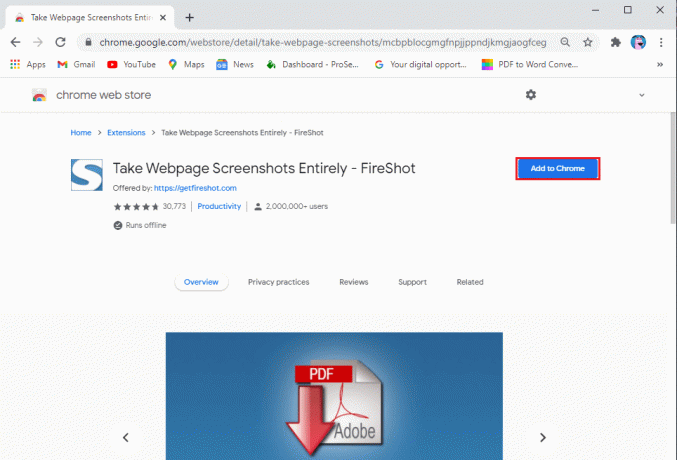
4. Kad paplašinājums ir veiksmīgi pievienots pārlūkprogrammai, varat piespraust paplašinājumu, lai skatītu to blakus paplašinājuma ikonai.
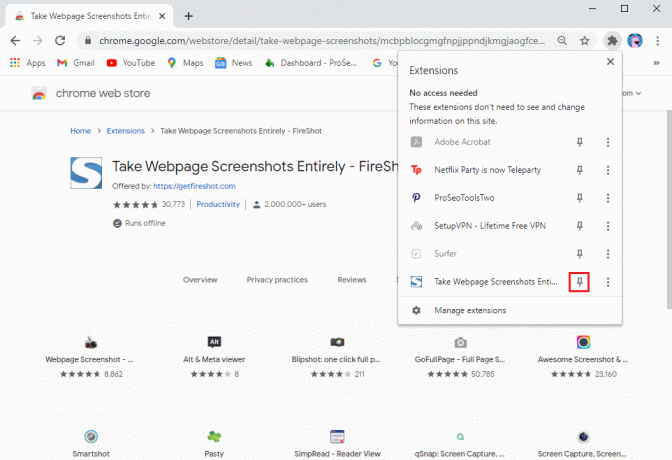
5. Atvērt Netflix savā pārlūkprogrammā un atskaņot filmu vai seriālu.
6. Atlasiet filmas/sērijas daļu, kuru vēlaties uzņemt ekrānuzņēmumu un noklikšķiniet uz Fireshot paplašinājums. Mūsu gadījumā mēs uzņemam ekrānuzņēmumu no tīmekļa sērijas "Draugi.’
7. Klikšķiniet uz 'Uzņemiet visu lapu”, vai arī jums ir iespēja izmantot saīsni Ctrl + Shift + Y.
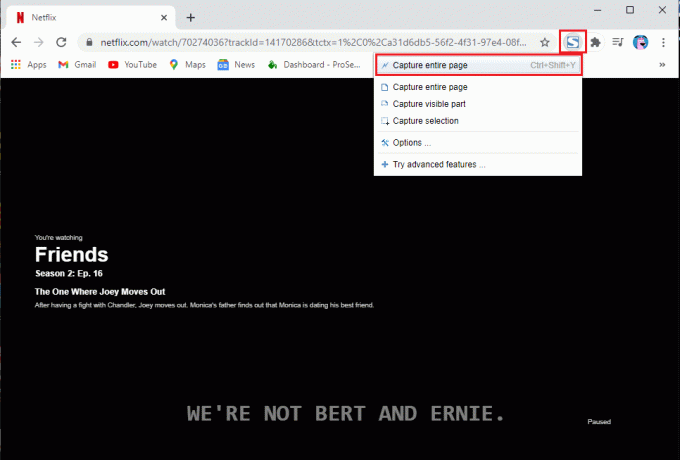
8. Fireshot paplašinājums atvērs jaunu logu ar ekrānuzņēmumu, kur to varēsiet viegli izdarīt lejupielādējiet ekrānuzņēmumu.
9. Visbeidzot, jūs varat noklikšķināt uz "Saglabāt kā attēlu", lai saglabātu ekrānuzņēmumu savā sistēmā.
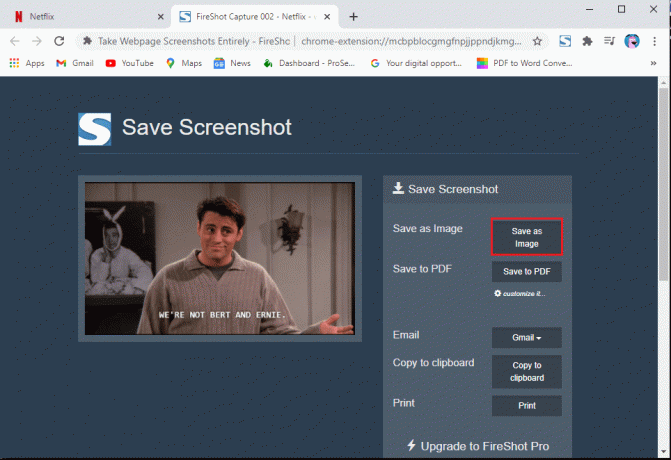
Tieši tā; bez piepūles varat uzņemt ekrānuzņēmumus no iecienītākajām filmām vai tīmekļa seriāliem. Tomēr, ja jums nepatīk Fireshot paplašinājums, varat apskatīt nākamo trešās puses programmatūru.
2. Sandboxie izmantošana darbvirsmā
Ja nezināt, kā pakalpojumā Netflix uzņemt ekrānuzņēmumu, varat palaist Netflix smilškastē. Un, lai palaistu Netflix smilškastē, ir lieliska lietotne darbam ar nosaukumu Sandboxie. Lai izmantotu lietotni Sandboxie, varat veikt tālāk norādītās darbības.
1. Pirmais solis ir lejupielādējiet un instalējiet lietotni Sandboxie jūsu sistēmā. Jūs varat lejupielādēt lietotni no šeit.
2. Pēc veiksmīgas lietotnes lejupielādes un instalēšanas sistēmā, jums ir jāpalaiž Google pārlūkprogramma smilškastē. Ar peles labo pogu noklikšķiniet uz Google Chrome un pieskarieties "Palaist smilšu kastē.’
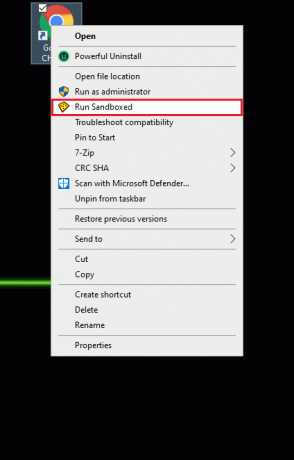
3. Tagad jūs redzēsit a dzeltena apmale ap pārlūkprogrammu Chrome. Šī dzeltenā apmale norāda, ka pārlūkprogramma darbojas smilškastē.
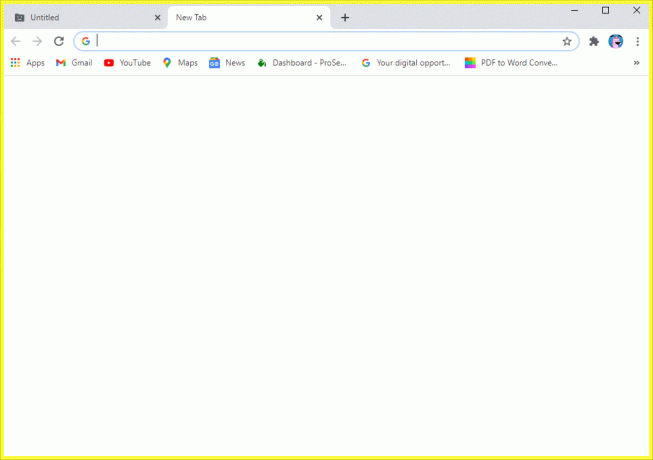
4. Atveriet Netflix savā pārlūkprogrammā un virzieties uz filmas/tīmekļa sērijas ainu vai daļu, kuru vēlaties uzņemt ekrānuzņēmumu.
5. Noklikšķiniet ārpus pārlūkprogrammas lai pirms ekrānuzņēmuma uzņemšanas pārliecinātos, ka ekrāns nav aktīvs.
6. Tagad varat izmantot Windows sistēmas iebūvēto ekrānuzņēmumu funkciju. Varat arī izmantot saīsni Windows taustiņš + PrtSc lai uzņemtu ekrānuzņēmumu pakalpojumā Netflix.
Tādā veidā jūs varat viegli uzņemt tik daudz ekrānuzņēmumu, cik nepieciešams. Sandboxie programmatūra var noderēt, ja vēlaties uzņemt daudz ekrānuzņēmumu no iecienītākajām Netflix pārraidēm.
Lasi arī:Kā skatīties Studio Ghibli filmas HBO Max, Netflix, Hulu
3. Lietotnes Screen Recorder izmantošana Android tālrunī
Ekrānuzņēmuma uzņemšana pakalpojumā Netflix, izmantojot tālruni, var būt sarežģīta, jo Netflix neļaus tieši uzņemt ekrānuzņēmumus. Lai uzņemtu ekrānuzņēmumus, jums būs jāizmanto trešo pušu lietotnes. Tomēr ar dažām lietotnēm jums tas būs jādara izslēdziet savu Wi-Fi pēc navigācijas uz filmas vai seriāla ainu, kuru vēlaties uzņemt ekrānuzņēmumu, un jums pat var būt nepieciešams pirms ekrānuzņēmuma uzņemšanas pārslēdzieties uz lidmašīnas režīmu izmantojot trešās puses lietotni. Tāpēc labākā lietotne, ko varat izmantot, ir “Ekrāna ierakstītājs un video ierakstītājs- Xrecorderlietotni InShot Inc. Šī lietotne ir diezgan lieliska, jo jūs pat varat to izmantot, lai ekrānā ierakstītu iecienītākās pārraides pakalpojumā Netflix. Lai izmantotu šo lietotni, veiciet šīs darbības.
1. Atveriet Google Play veikals un instalējiet "Ekrāna ierakstītājs un video ierakstītājs- XrecorderInShot Inc lietotne jūsu ierīcē.
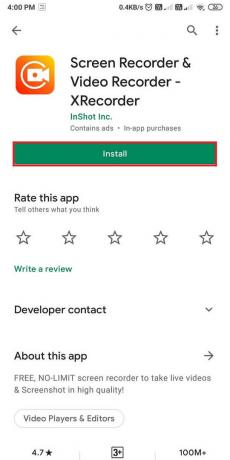
2. Pēc lietotnes instalēšanas jums tas būs jādara ļaut lietotnei darboties pār citām programmām un piešķirt nepieciešamās atļaujas.
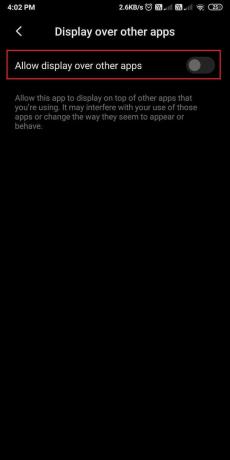
3. Atvērt Netflix un dodieties uz filmas vai seriāla ainu, kuru vēlaties uzņemt ekrānuzņēmumu.
4. Pieskarieties kameras ikona uz ekrāna.
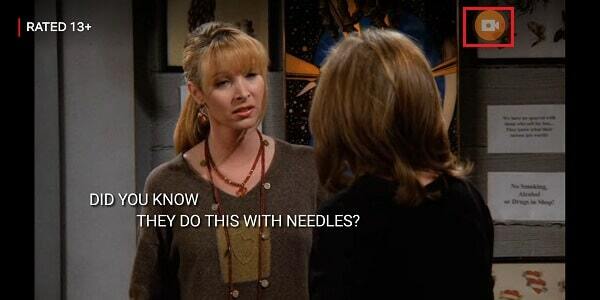
5. Pieskarieties Rīks iekš somas ikona.
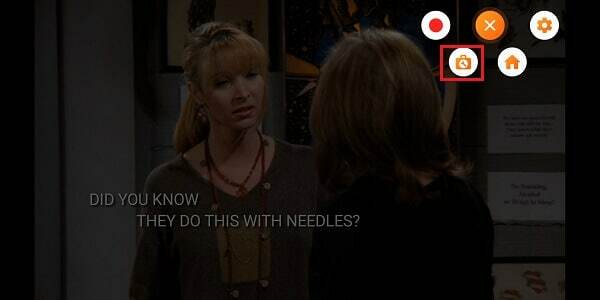
6. Pieskarieties izvēles rūtiņai blakus ekrānuzņēmumam.
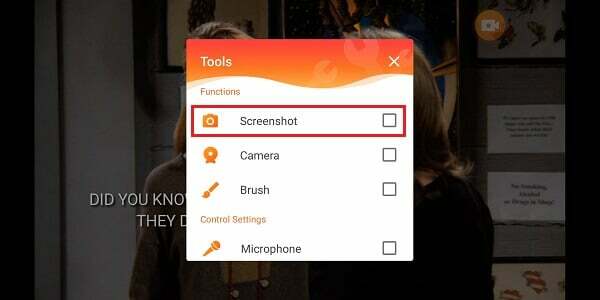
7. Visbeidzot, a tiks parādīta jaunā kameras ikona jūsu ekrānā. Pieskarieties jaunās kameras ikonai lai uzņemtu ekrāna ekrānuzņēmumu.
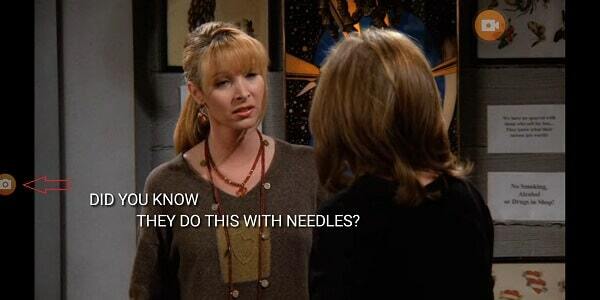
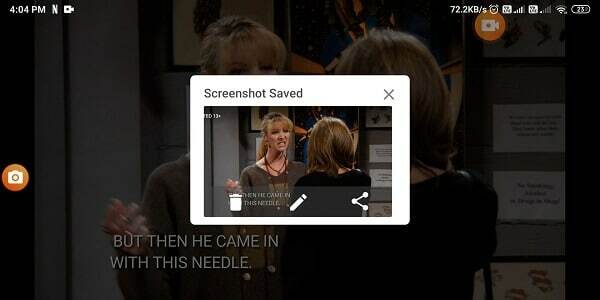
Turklāt, ja vēlaties uzņemt ekrāna ierakstu, varat pieskarties kameras ikona un atlasiet ierakstu iespēja sākt ekrāna ierakstīšanu.
Bieži uzdotie jautājumi (FAQ)
Q1. Vai Netflix atļauj ekrānuzņēmumus?
Netflix neļauj lietotājiem uzņemt ekrānuzņēmumus, jo nevēlas, lai citi lietotāji pirātu vai zagtu viņu saturu. Tāpēc, lai aizsargātu savu saturu, Netflix neļauj lietotājiem uzņemt ekrānuzņēmumus vai pat ekrānā ierakstīt jebkādu saturu.
Q2. Kā es varu uzņemt Netflix ekrānuzņēmumu, nesaņemot melnu ekrāna attēlu?
Ja vēlaties ekrānuzņēmumu Netflix pārraides, nesaņemot melnu ekrāna attēlu tālrunī, vienmēr varat izmantot trešās puses lietotni ar nosaukumu “Ekrāna ierakstītājs un video ierakstītājs- Xrecorder"InShot Inc. lietotne. Ar šīs lietotnes palīdzību varat ne tikai uzņemt ekrānuzņēmumus, bet arī ierakstīt Netflix pārraides. Turklāt, ja darbvirsmā izmantojat Netflix platformu, varat izmantot mūsu ceļvedī minētās trešo pušu lietotnes.
Ieteicams:
- Kā izdzēst vienumus no skatīšanās turpināšanas pakalpojumā Netflix?
- 7 veidi, kā uzņemt ekrānuzņēmumu Android tālrunī
- Kā iestatīt Roadrunner e-pastu operētājsistēmai Android
- Kā noņemt vīrusu no Android tālruņa
Mēs ceram, ka šī rokasgrāmata bija noderīga un jums tas izdevās uzņemiet ekrānuzņēmumu pakalpojumā Netflix. Ja jums joprojām ir kādi jautājumi par šo rakstu, uzdodiet tos komentāru sadaļā.



